Lệnh tắt máy là một công cụ hữu ích, cho phép bạn kiểm soát thời gian tắt máy tính một cách linh hoạt và hiệu quả. Từ việc tắt máy ngay lập tức đến hẹn giờ tắt, việc nắm vững các lệnh này giúp bạn tiết kiệm thời gian và tối ưu hóa hiệu suất làm việc. Bài viết này sẽ cung cấp cho bạn kiến thức toàn diện về lệnh tắt máy, từ cơ bản đến nâng cao, cùng với những mẹo nhỏ hữu ích giúp bạn sử dụng chúng một cách hiệu quả.
Khám Phá Các Lệnh Tắt Máy Cơ Bản
Việc sử dụng lệnh tắt máy cơ bản rất đơn giản và dễ dàng, ngay cả với những người mới bắt đầu làm quen với máy tính. Bạn có thể thực hiện tắt máy nhanh chóng thông qua giao diện đồ họa hoặc sử dụng các lệnh trực tiếp trong cửa sổ Run. lệnh tắt máy.
Tắt Máy Ngay Lập Tức
Để tắt máy ngay lập tức, bạn chỉ cần nhấn nút Start, chọn Power và sau đó chọn Shut down. Đây là cách phổ biến nhất mà hầu hết người dùng đều quen thuộc. Ngoài ra, bạn cũng có thể sử dụng tổ hợp phím Alt + F4 để mở cửa sổ tắt máy và chọn Shut down.
Sử Dụng Cửa Sổ Run
Cửa sổ Run cung cấp một cách nhanh chóng để tắt máy bằng lệnh. Nhấn tổ hợp phím Windows + R để mở cửa sổ Run, sau đó gõ lệnh shutdown /s /t 0 và nhấn Enter. Máy tính của bạn sẽ tắt ngay lập tức.
Lệnh Tắt Máy Hẹn Giờ – Tối Ưu Thời Gian Của Bạn
Lệnh tắt máy hẹn giờ là một tính năng vô cùng tiện lợi, giúp bạn kiểm soát thời gian tắt máy một cách chính xác. Bạn có thể cài đặt thời gian tắt máy theo ý muốn, cho phép máy tính tự động tắt sau một khoảng thời gian nhất định. lệnh tắt máy tính hẹn giờ.
Các Bước Thực Hiện
Để hẹn giờ tắt máy, bạn mở cửa sổ Run (Windows + R), gõ lệnh shutdown /s /t xxx, trong đó xxx là số giây bạn muốn máy tính tắt sau đó. Ví dụ, nếu bạn muốn máy tính tắt sau 1 giờ (3600 giây), bạn sẽ gõ lệnh shutdown /s /t 3600.
Hủy Lệnh Tắt Máy Hẹn Giờ
Nếu bạn muốn hủy lệnh tắt máy hẹn giờ đã cài đặt, hãy mở lại cửa sổ Run và gõ lệnh shutdown /a. Lệnh này sẽ ngay lập tức hủy bỏ lệnh tắt máy đang chờ xử lý.
Lệnh Tắt Máy Trên Windows 10 – Sự Khác Biệt Và Ứng Dụng
Windows 10 cung cấp một số lệnh tắt máy đặc biệt, giúp bạn tối ưu hóa hiệu suất hệ thống. lệnh tắt máy win 10. Việc hiểu rõ các lệnh này sẽ giúp bạn quản lý máy tính hiệu quả hơn.
Tắt Máy Hoàn Toàn
Lệnh shutdown /s /f /t 0 sẽ tắt máy tính ngay lập tức và buộc đóng tất cả các ứng dụng đang chạy. Lệnh này hữu ích khi bạn cần tắt máy nhanh chóng mà không cần lưu lại công việc.
Khởi Động Lại Máy Tính
Để khởi động lại máy tính bằng lệnh, bạn sử dụng lệnh shutdown /r /t 0. Lệnh này sẽ khởi động lại máy tính ngay lập tức.
Tắt Lệnh In – Giải Pháp Cho Các Sự Cố Máy In
Đôi khi, bạn có thể gặp sự cố với lệnh in, khiến máy in không hoạt động đúng cách. Việc biết cách tắt lệnh in có thể giúp bạn khắc phục những sự cố này. cách tắt lệnh in trên máy tính.
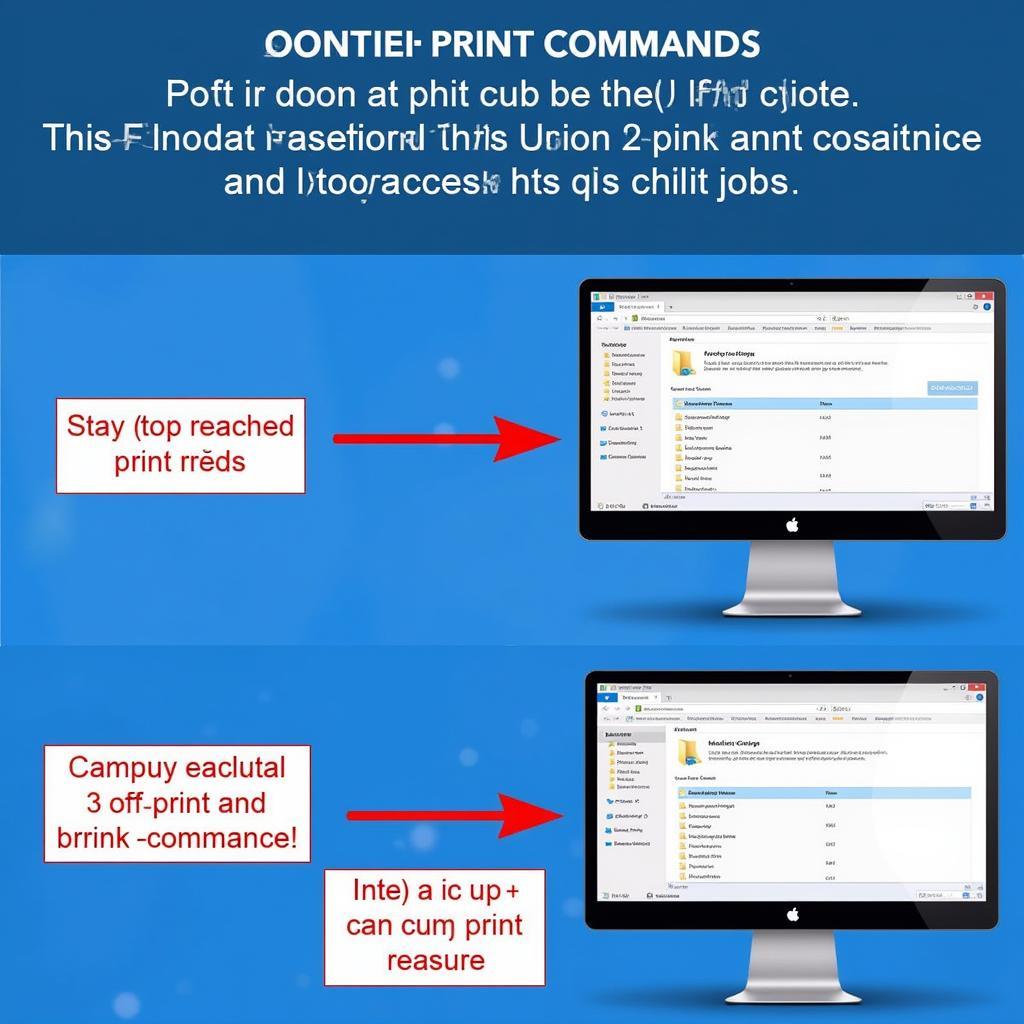 Tắt lệnh in
Tắt lệnh in
Các Bước Tắt Lệnh In
Bạn có thể tắt lệnh in bằng cách mở cửa sổ Services (nhấn Windows + R, gõ services.msc và nhấn Enter), tìm dịch vụ Print Spooler, click chuột phải và chọn Stop.
Kết luận
Lệnh tắt máy là một công cụ mạnh mẽ, giúp bạn kiểm soát máy tính một cách hiệu quả. Từ việc tắt máy ngay lập tức đến hẹn giờ tắt, việc hiểu rõ và sử dụng thành thạo các lệnh này sẽ giúp bạn tối ưu hóa hiệu suất làm việc và giải quyết các sự cố máy tính thường gặp. Hãy nhớ, việc sử dụng lệnh tắt máy đúng cách không chỉ tiết kiệm thời gian mà còn giúp bảo vệ hệ thống máy tính của bạn. lệnh tắt máy tính win 10.
FAQ
- Làm thế nào để tắt máy tính Windows 10 bằng lệnh?
- Lệnh nào dùng để hẹn giờ tắt máy tính?
- Làm sao để hủy lệnh tắt máy đã hẹn giờ?
- Tắt lệnh in như thế nào?
- Lệnh tắt máy nào buộc đóng tất cả ứng dụng đang chạy?
- Lệnh nào dùng để khởi động lại máy tính?
- Tôi có thể sử dụng lệnh tắt máy trên Windows 7 không?
Mô tả các tình huống thường gặp câu hỏi
Người dùng thường tìm kiếm thông tin về lệnh tắt máy khi gặp các vấn đề như máy tính bị treo, cần tắt máy từ xa, hoặc muốn tự động tắt máy sau khi hoàn thành một tác vụ nào đó.
Gợi ý các câu hỏi khác, bài viết khác có trong web.
Bạn có thể tìm hiểu thêm về các lệnh hệ thống khác trên Windows hoặc các mẹo vặt sử dụng máy tính hiệu quả trên website của chúng tôi.


